联想电脑一键恢复如何使用。 联想电脑一键恢复的方法。
时间:2017-07-04 来源:互联网 浏览量:
今天给大家带来联想电脑一键恢复如何使用。,联想电脑一键恢复的方法。,让您轻松解决问题。
联想一键恢复功能是在设置新机系统时假装的特殊功能,使用者在感觉电脑使用不通畅或者失误操作导致电脑系统调整之后,可以通过这个功能恢复新机假装的初始系统。有些用户不知道怎么使用联想电脑一键恢复.下面是学习小编给大家整理的有关介绍,希望对大家有帮助!
联想电脑使用一键恢复的方法操作方法
01如果电脑处于开机状态,可以按下windows键,进入开始页面,然后点击向下的箭头。
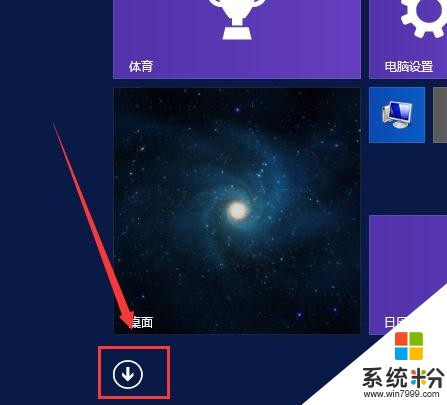
02进入后找到联想一键恢复,点击进入。
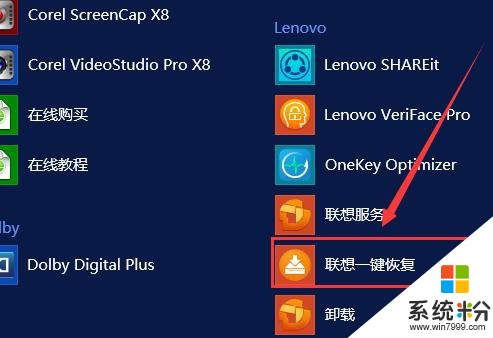
03弹出系统备份还原位置,点击确定。
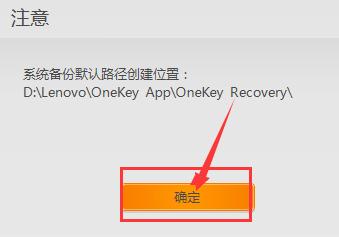
04进入一间恢复页面,点击系统恢复,根据提示进行操作即可进行系统还原。
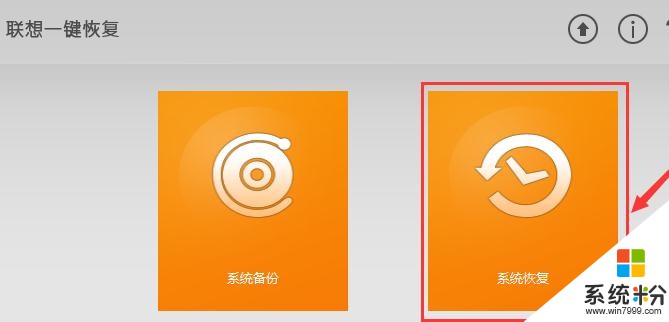
05此外也可以按下电脑侧面的一键恢复按钮,可以直接进行电脑系统恢复(注意电脑处于开机状态下按下才有效,关机状态按下是正常开机)。

看了“联想电脑一键恢复怎么使用”的人又看了
1.联想笔记本电脑一键还原怎么使用
2.Lenovo电脑如何进行一键恢复
3.联想笔记本怎么使用一键恢复
4.联想电脑的自带一键还原怎么用
5.联想笔记本电脑一键还原怎么用
以上就是联想电脑一键恢复如何使用。,联想电脑一键恢复的方法。教程,希望本文中能帮您解决问题。
我要分享:
相关教程
- ·联想笔记本 一键恢复 联想电脑如何使用一键恢复功能恢复到出厂设置
- ·联想一键恢复如何用? 联想电脑一键恢复的方法有哪些
- ·联想m920t如何一键恢复系统 联想笔记本电脑一键还原恢复方法
- ·联想电脑的一键还原如何用 联想电脑一键恢复的方法有哪些
- ·如何使用联想一键恢复功能恢复出厂原装系统 使用联想一键恢复功能恢复出厂原装系统的方法有哪些
- ·联想笔记本怎样使用一键恢复进行系统恢复 联想笔记本使用一键恢复进行系统恢复的方法有哪些
- ·戴尔笔记本怎么设置启动项 Dell电脑如何在Bios中设置启动项
- ·xls日期格式修改 Excel表格中日期格式修改教程
- ·苹果13电源键怎么设置关机 苹果13电源键关机步骤
- ·word表格内自动换行 Word文档表格单元格自动换行设置方法
电脑软件热门教程
- 1 华硕ZenFone5怎样快速换壁纸 华硕ZenFone5快速换壁纸的方法有哪些
- 2 教你怎样解决终端服务器超出最大连接数的问题
- 3 金山毒霸10U盘5D实时保护系统要如何来使用 想要使用金山毒霸10U盘5D实时保护系统的具体操作步骤
- 4bios恢复出厂设置后的影响|bios恢复出厂设置的后果
- 5本地账户可登入使用计算机的时间的设定方法 本地账户怎样设定可登入使用计算机的时间
- 6电脑没声音检查及解决方法
- 7excel如何创建图表 excel想要创建组图表的方法
- 8查杀电脑病毒的方法如何查杀电脑病毒
- 9怎样建文档 怎么在Word文档中编辑表格
- 10安卓手机EMUI系统如何升级 安卓手机EMUI系统 升级方法
